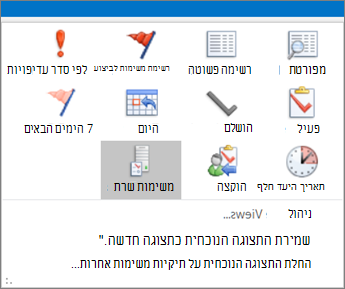משימות מוצגות בשלושה מיקומים Outlook- בסרגל ניהול משימות, במשימות וברשימת המשימות היומית בלוח השנה. אם אתה נרשם כמנוי SharePoint משימה, כל משימה שהוקצתה לך מרשימה זו מופיעה גם בכל שלושת המיקומים.
-
בכרטיסיה סרגל ניווט, לחץ על פעילויות.
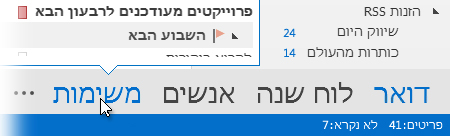
-
לחץ על משימה כדי להציג אותה חלונית קריאה, או לחץ עליה פעמיים כדי לפתוח אותה בחלון חדש.
דרך נוספת לראות משימות, כולל פריטים לביצוע המסומנים בדגל, היא המבט המהיר על משימות.
-
הצבע על פעילויות בכרטיסיה סרגל ניווט.
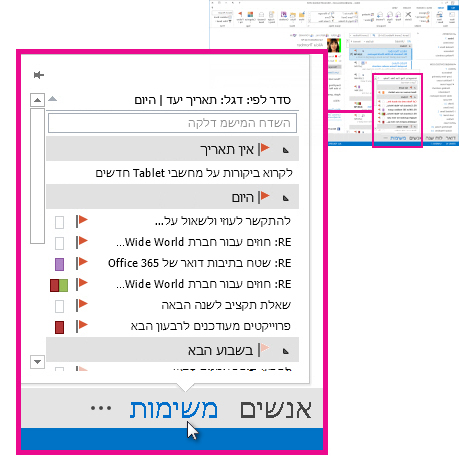
המבט המהיר של 'משימות' מוקפץ. כדי להציג את המבט המהיר על משימות, הצמד אותה על-ידי לחיצה על

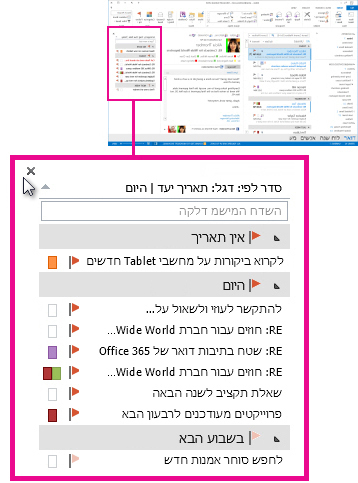
-
עצה: מיין את רשימת המשימות שלך על-ידי > משימות בדף הבית ובחירה באחת מאפשרויות התצוגה הנוכחית הרבות הזמינות.